| Oracle® Application Express管理ガイド リリース4.2 for Oracle Database 12c B71342-01 |
|
 前 |
 次 |
インスタンス管理者は、ワークスペースリクエストと変更リクエストの確認および管理を行う必要があります。
「ワークスペース・リクエスト」を使用すると、ユーザーはセルフ・サービス方式でワークスペースを直接リクエストできます。たとえば、ユーザーは、ログイン・ページのリンクをクリックすると、リクエスト・フォームにアクセスできます。インスタンス管理者がこのワークスペースリクエストを承認すると、各ユーザーに適切なログイン情報の電子メールが自動的に送信されます。ワークスペースリクエストを使用するためのインスタンスの構成については、「割当てモードの指定」を参照してください。
「変更リクエスト」を使用すると、ユーザーは、既存のワークスペースを変更できます(新しいスキーマの追加、ディスク領域制限の引き上げなど)。
内容は次のとおりです。
インスタンス管理者は、Oracle Application Expressの「インスタンス管理」(「インスタンス管理」)ホーム・ページで、保留中および新しいサービス・リクエストを表示できます。
「保留中のリクエスト」リージョンには、新しいサービス・リクエストとサービス変更リクエストの合計数がリストされます。より詳細なレポートを表示するには、リストされる数をクリックします。
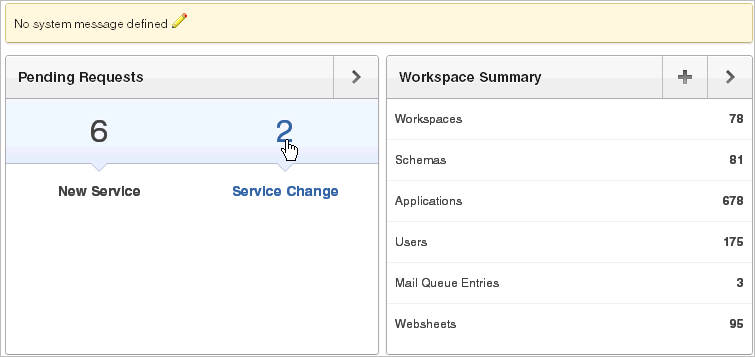
「ワークスペース・リクエスト」レポートはページ下部に表示されます。このレポートはサービス・リクエストを日付ごとにリストします。特定のリクエストを表示するには、説明をクリックします。
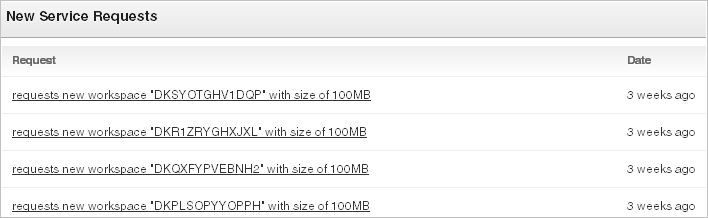
サービス・リクエストの管理ページからワークスペースリクエストを表示するには、次の手順を実行します。
Oracle Application Express管理サービスへログインします。「Oracle Application Express管理サービスへのログイン」を参照してください。
「リクエストの管理」をクリックします。
サービス・リクエストの管理ページから、次の3つのタブを選択できます。
オープン・リクエスト
すべてのワークスペース・リクエスト
すべての変更リクエスト
|
ヒント: すべての変更リクエスト・ページは対話モード・レポートとして表示されます。各ページ上部の「検索」バーを使用して、各ページの概観をカスタマイズできます。『Oracle Application Expressアプリケーション・ビルダー・ユーザーズ・ガイド』の対話モード・レポートのカスタマイズに関するセクションを参照してください。 |
「オープン・リクエスト」に、新しいサービス・リクエストと変更リクエストが表示されます。新しいリクエストを承認または拒否するには、「編集」アイコンをクリックします。
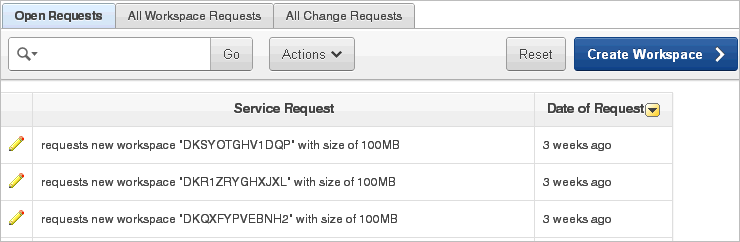
「すべてのワークスペース・リクエスト」タブをクリックします。
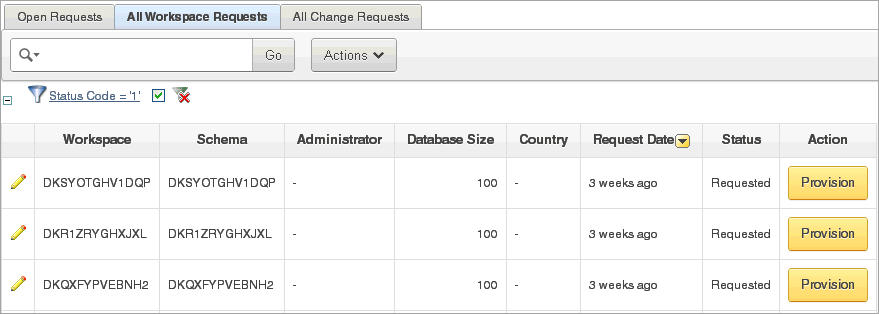
リクエストを編集するには、「編集」アイコンをクリックします。リクエストを承認または拒否するには、「アクション」列にある「プロビジョニング」をクリックします。詳細は、「ワークスペースリクエストの管理」を参照してください。
「すべての変更リクエスト」をクリックします。
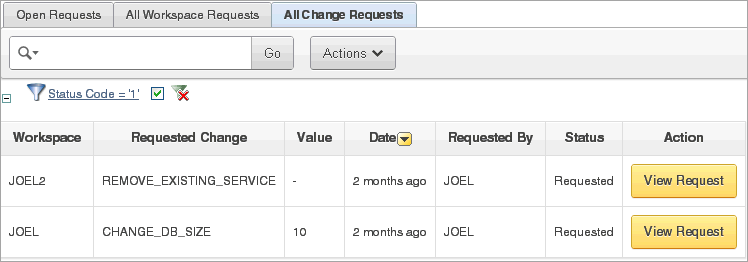
リクエストを表示するには、「リクエストの表示」をクリックします。詳細は、「変更リクエストの管理」を参照してください。
「ワークスペース・リクエスト」では、ユーザーがリクエスト・フォームにアクセスするためのログイン・ページのリンクをクリックすることで、ワークスペースをリクエストできます。送信した場合、インスタンス管理者はそのリクエストを確認し、承認または拒否することができます。ワークスペースリクエストを使用するためのインスタンスの構成については、「割当てモードの指定」を参照してください。
内容は次のとおりです。
保留中のワークスペースリクエストを承認または拒否するには、次の手順を実行します。
Oracle Application Express管理サービスへログインします。「Oracle Application Express管理サービスへのログイン」を参照してください。
「リクエストの管理」をクリックします。
「すべてのワークスペース・リクエスト」タブをクリックします。
ワークスペース・リクエスト・ページは、対話モード・レポートとして表示されます。レポートをカスタマイズするには、ページ上部にある検索バーを使用します。『Oracle Application Expressアプリケーション・ビルダー・ユーザーズ・ガイド』の対話モード・レポートのカスタマイズに関するセクションを参照してください。
確認するリクエストを検索します。
リクエストを編集または確認するには、「編集」アイコンをクリックします。プロビジョニング・リクエスト・ページでは、次の操作を実行できます。
リクエストを編集し、「変更の適用」をクリックします。
「削除」をクリックして、リクエストを削除します。
すべてのワークスペース・リクエスト・ページに戻ります。
リクエストを承認するには、次の手順を実行します。
「アクション」列の「割当て」をクリックします。
割当ての管理ページで、「承認」をクリックします。
電子メール・メッセージを確認します。
必要に応じて、メッセージを更新し「電子メールを承認および送信」をクリックします。
「割当てステータス」で「電子メールの検証」を選択した場合、検証リンクを含む電子メールがユーザーに送信されます。ワークスペースを作成するには、ユーザーはワークスペースを作成するための検証リンクをクリックする必要があります。「割当てモードの指定」を参照してください。
リクエストを拒否するには、次の手順を実行します。
「アクション」列の「割当て」をクリックします。
割当ての管理ページで「拒否」をクリックします。
電子メール・メッセージを確認します。
リクエストの拒否理由などの情報を追加するには、メッセージを更新して「電子メールを拒否および送信」をクリックします。
リクエストが拒否されたことを通知する電子メールがユーザーに送信されます。
インスタンス管理者がワークスペースリクエストを承認するときに電子メールの検証を使用している場合は、次のイベントが発生します。
検証リンクを含む電子メールがユーザーに送信されます。
ユーザーが検証リンクをクリックすると、ワークスペースが作成されます。
ログイン資格証明(ワークスペース名、ユーザー名およびパスワード)を含む別の電子メールがユーザーに送信されます。
ワークスペースリクエストのステータスがAcceptedからApprovedに変更されます。
ユーザーが検証リンクをクリックしない場合は、「アクション」列の「DELETE」リンクをクリックすることでリクエストを迅速に削除できます。
既存のワークスペースリクエストのステータスを変更するには、次の手順を実行します。
Oracle Application Express管理サービスへログインします。「Oracle Application Express管理サービスへのログイン」を参照してください。
「リクエストの管理」をクリックします。
「すべてのワークスペース・リクエスト」タブをクリックします。
ワークスペース・リクエスト・ページは、対話モード・レポートとして表示されます。レポートをカスタマイズするには、ページ上部にある検索バーを使用します。『Oracle Application Expressアプリケーション・ビルダー・ユーザーズ・ガイド』の対話モード・レポートのカスタマイズに関するセクションを参照してください。
すべてのワークスペースリクエストを確認するには、「Filter Status_Code = '1'」の選択を解除します。
確認するリクエストを検索します。
「アクション」列の「調整」リンクをクリックします。
リクエストを調整ページが表示されます。
「プロジェクト・ステータス」リストから、新しいステータスを選択します。
「変更の適用」をクリックします。
|
注意: 「プロジェクト・ステータス」を「リクエスト済」に変更する場合は注意してください。「リクエスト済」でもワークスペースの割当ては可能ですが、アカウントの割当て方法によってはデータが破損する場合があります。割当てシステムでは、「リクエスト済」のワークスペースリクエストにはワークスペース管理者または開発者用の対応するスキーマおよびディクショナリ・エントリが存在しないとみなされます。「承認」のワークスペースの「プロジェクト・ステータス」を「リクエスト済」に変更する必要がある場合は、まずサービスを終了してから、ステータスを「リクエスト済」に変更します。 |
ワークスペースリクエストを削除するには、次の手順を実行します。
Oracle Application Express管理サービスへログインします。「Oracle Application Express管理サービスへのログイン」を参照してください。
「リクエストの管理」をクリックします。
「すべてのワークスペース・リクエスト」をクリックします。
ワークスペースリクエスト・ページが表示されます。
「Filter Status_Code = '1'」の選択を解除して、すべてのワークスペースリクエストを確認します。
削除するリクエストの「編集」アイコンをクリックします。
リクエストを割当てページで、該当するボタンをクリックします。
プロジェクト・ステータスがApprovedの場合は、「終了または削除」をクリックします。
プロジェクト・ステータスがDeclined、Requested、TerminatedまたはAcceptedの場合は、「削除」をクリックします。
「リクエストの削除」をクリックします。
「変更リクエスト」を使用すると、ユーザーは、既存のワークスペースを変更できます(新しいスキーマの追加、ディスク領域制限の引き上げなど)。送信した場合、インスタンス管理者はその変更リクエストを確認し、承認または拒否することができます。
内容は次のとおりです。
ワークスペースリクエスト・ページから変更リクエストを表示するには、次の手順を実行します。
Oracle Application Express管理サービスへログインします。「Oracle Application Express管理サービスへのログイン」を参照してください。
「リクエストの管理」をクリックします。
「リクエストの管理」で、「すべての変更リクエスト」タブをクリックします。
このページは、対話モード・レポートとして表示されます。レポートをカスタマイズするには、ページ上部にある検索バーを使用します。『Oracle Application Expressアプリケーション・ビルダー・ユーザーズ・ガイド』の対話モード・レポートのカスタマイズに関するセクションを参照してください。
次のトピックの「保留中のワークスペースリクエストの承認または拒否」を参照してください。
保留中の変更リクエストを承認または拒否するには、次の手順を実行します。
Oracle Application Express管理サービスへログインします。「Oracle Application Express管理サービスへのログイン」を参照してください。
「リクエストの管理」をクリックします。
「リクエストの管理」で、「すべての変更リクエスト」タブをクリックします。
このページは、対話モード・レポートとして表示されます。レポートをカスタマイズするには、ページ上部にある検索バーを使用します。『Oracle Application Expressアプリケーション・ビルダー・ユーザーズ・ガイド』の対話モード・レポートのカスタマイズに関するセクションを参照してください。
リクエストを検索して、「アクション」列の「リクエストの表示」をクリックします。
変更リクエストの表示ページが表示されます。表示されるボタンは変更リクエストの種類に依存します。
次のいずれかを選択します。
スキーマのリクエストを承認するには、「スキーマの作成」をクリックします。
追加ディスク領域のリクエストを承認するには、「領域の追加」をクリックします。
サービス終了のリクエストを承認するには、「サービスを終了」をクリックします。
リクエストを拒否するには、「リクエストを拒否」をクリックします。
リクエストを削除して拒否するには、「拒否する場合は、このリクエストの削除」を選択してから、「リクエストを拒否」をクリックします。